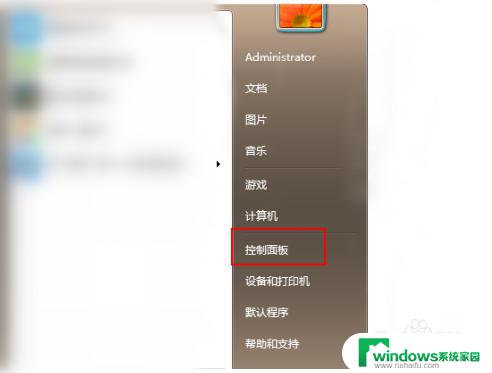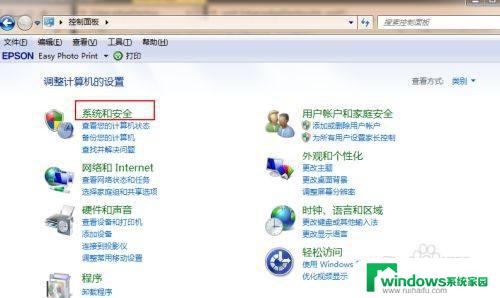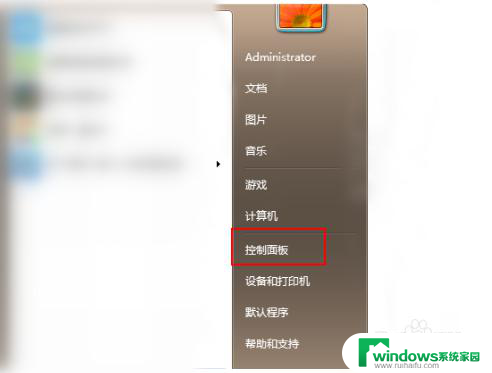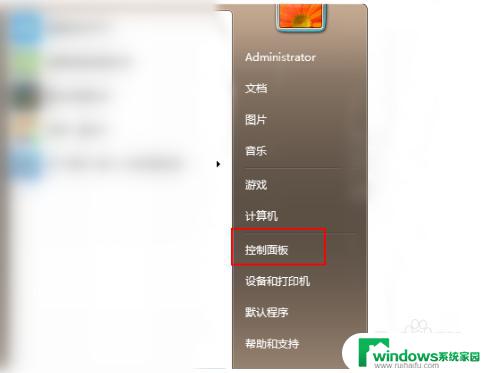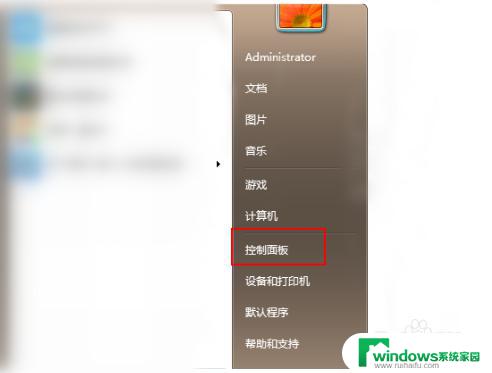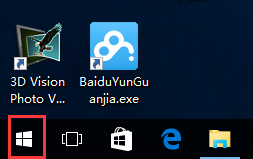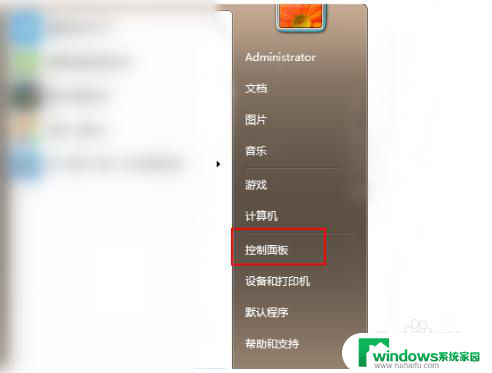win 7 怎么升级到win10 Win7免费升级到Win10教程
win 7 怎么升级到win10,随着科技的不断发展,Windows操作系统也在不断更新迭代,而对于许多用户来说,升级到最新的操作系统是保持计算机安全和性能的重要一步。在这方面Windows 10作为微软推出的最新操作系统,备受关注。对于使用Windows 7的用户来说,他们或许想知道如何免费升级到Windows 10,以享受更多新功能和改进的体验。本文将为大家介绍Win 7升级到Win 10的免费教程,帮助用户顺利完成操作系统的升级过程。无论是从用户界面还是功能方面,Windows 10都带来了许多令人兴奋的变化,这让升级成为了许多用户的首要选择。接下来我们将详细解释如何进行升级,让您轻松拥抱Windows 10的新时代。
操作方法:
1.在windows7系统桌面左下角点击win7系统菜单图标,找到控制面板打开。
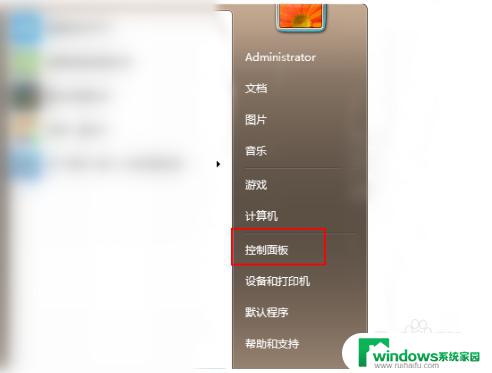
2.然后在控制面板中,找到系统和安全的选项,点击进入。
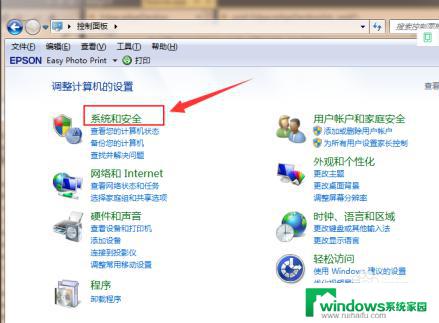
3.在列表中找到Windows Update,单击 检查更新。
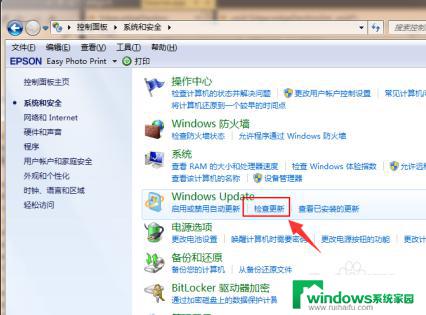
4.进入后可以看到有可用的升级提示,单击 安装。
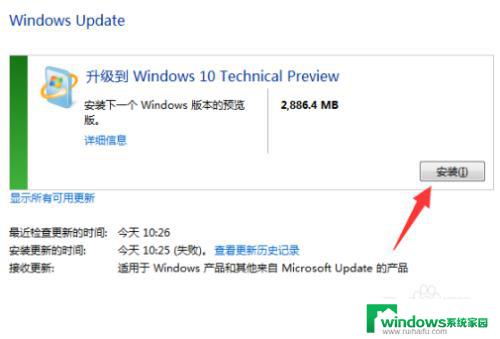
5.等待下载更新的安装包,接着自动安装升级到win10系统。
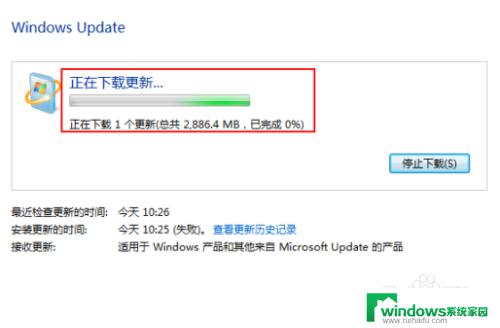
以上就是Windows 7如何升级到Windows 10的全部内容,如果您遇到了这种情况,您可以根据小编的操作步骤进行解决,非常简单快速,一步到位。